Wie repariere ich IIS 500 Interner Serverfehler?
Aktivieren Sie detaillierte Fehlermeldungen in IIS oder Web.Config, um das zugrunde liegende Problem anzugeben. 2. Überprüfen Sie das Windows -Anwendungsereignisprotokoll auf bestimmte Fehler von ASP.NET- oder IIS -Komponenten. 3. Validieren Sie Web.config für die korrekte XML -Syntax und stellen Sie sicher, dass die Identität des Anwendungspools im Ordner Site gelesen und ausgeführt wird. 4. bestätigen Sie, dass der Anwendungspool ausgeführt wird, verwendet die richtige .NET -CLR -Version und den Pipeline -Modus und überlegen Sie, ob die Einstellungen recyceln oder geändert werden können, wenn sie instabil sind. 5. Verwenden Sie fehlgeschlagene Anforderungsverfolgung (FREB), um detaillierte Anforderungsverarbeitungsschritte für intermittierende Probleme zu erfassen. 6. Anschrift GROSSE KREISIERUNGEN wie fehlende .NET-Framework-Versionen, falsche Handler-Zuordnungen, nicht behandelte Codeausnahmen oder nicht übereinstimmende 32-Bit/64-Bit-DLL-Konfigurationen. Die meisten 500 Fehler werden behoben, indem detaillierte Fehler aktiviert und Protokolle verwendet werden, um die genaue Ursache zu identifizieren, was zu einer einfachen Lösung führt.
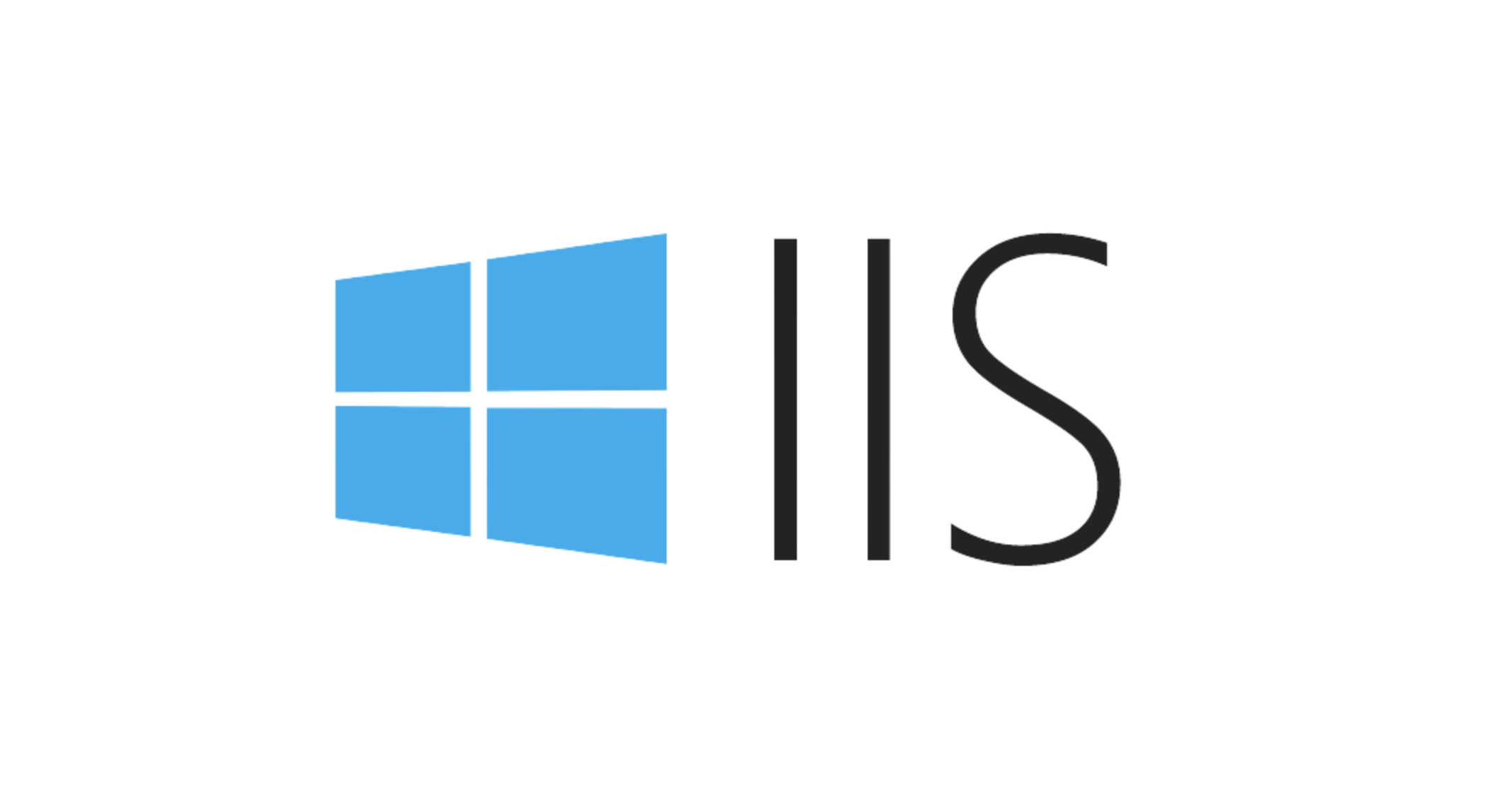
Ein interner Serverfehler in IIS bedeutet, dass auf dem Server etwas schief gelaufen ist, aber es sagt Ihnen nicht genau, was. Es ist ein generischer Fehler. Daher muss es in die tatsächliche Ursache eingraben. Hier erfahren Sie, wie Sie es Schritt für Schritt beheben und beheben können.

1. Aktivieren Sie detaillierte Fehlermeldungen
Standardmäßig versteckt IIS detaillierte Fehlerinformationen von Remote -Benutzern für die Sicherheit. Um das eigentliche Problem zu sehen:
- Lokal : Öffnen Sie die Site in einem Browser auf dem Server. Möglicherweise sehen Sie bereits einen detaillierten Fehler.
- Remote : Gehen Sie zu IIS -Manager → Wählen Sie Ihre Site → Fehlerseiten → Klicken Sie auf "Feature -Einstellungen bearbeiten" → Wählen Sie "detaillierte Fehler" .
- Alternativ fügen Sie dies Ihrem
web.confighinzu:
<Configuration>
<System.Webserver>
<httperrors errorMod = "detailled" />
</Systems.Webserver>
<System.Web>
<customErrors modus = "off" />
</Systems.Web>
</Konfiguration>Laden Sie nun die Seite neu. Sie werden wahrscheinlich einen bestimmten Fehler feststellen (z. B. ASP.NET -Fehler, fehlende Datei, Erlaubnisprobleme).
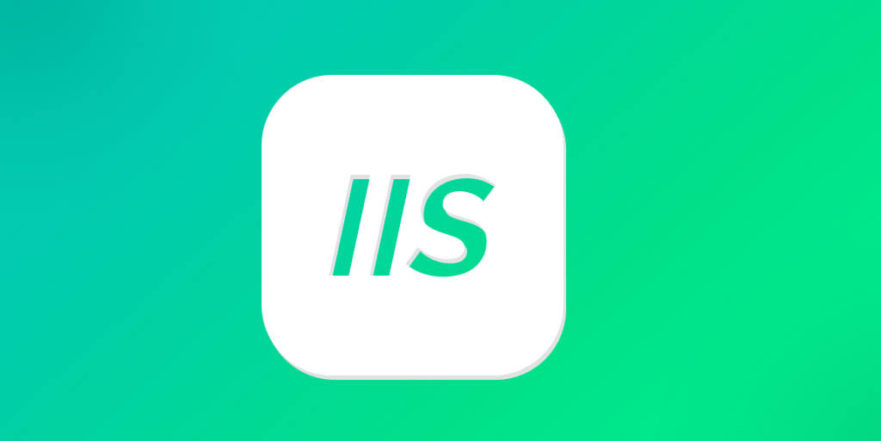
2. Überprüfen Sie das Anwendungsereignisprotokoll
Der Windows Event Viewer hat häufig mehr Details als der Browser.
- Öffnen Sie den Ereignis -Viewer → Windows -Protokolle → Anwendung
- Suchen Sie nach Fehlereinträgen von ASP.NET , IIS-APPhostsvc oder W3SVC zum Zeitpunkt des Fehlers.
- Gemeinsame Hinweise:
- Die Montage nicht laden
- Zugriff verweigert
- Web.Config -Syntaxfehler
- Anwendungspool -Absturz
Dieses Protokoll ist oft der schnellste Weg, um die Grundursache zu bestimmen.
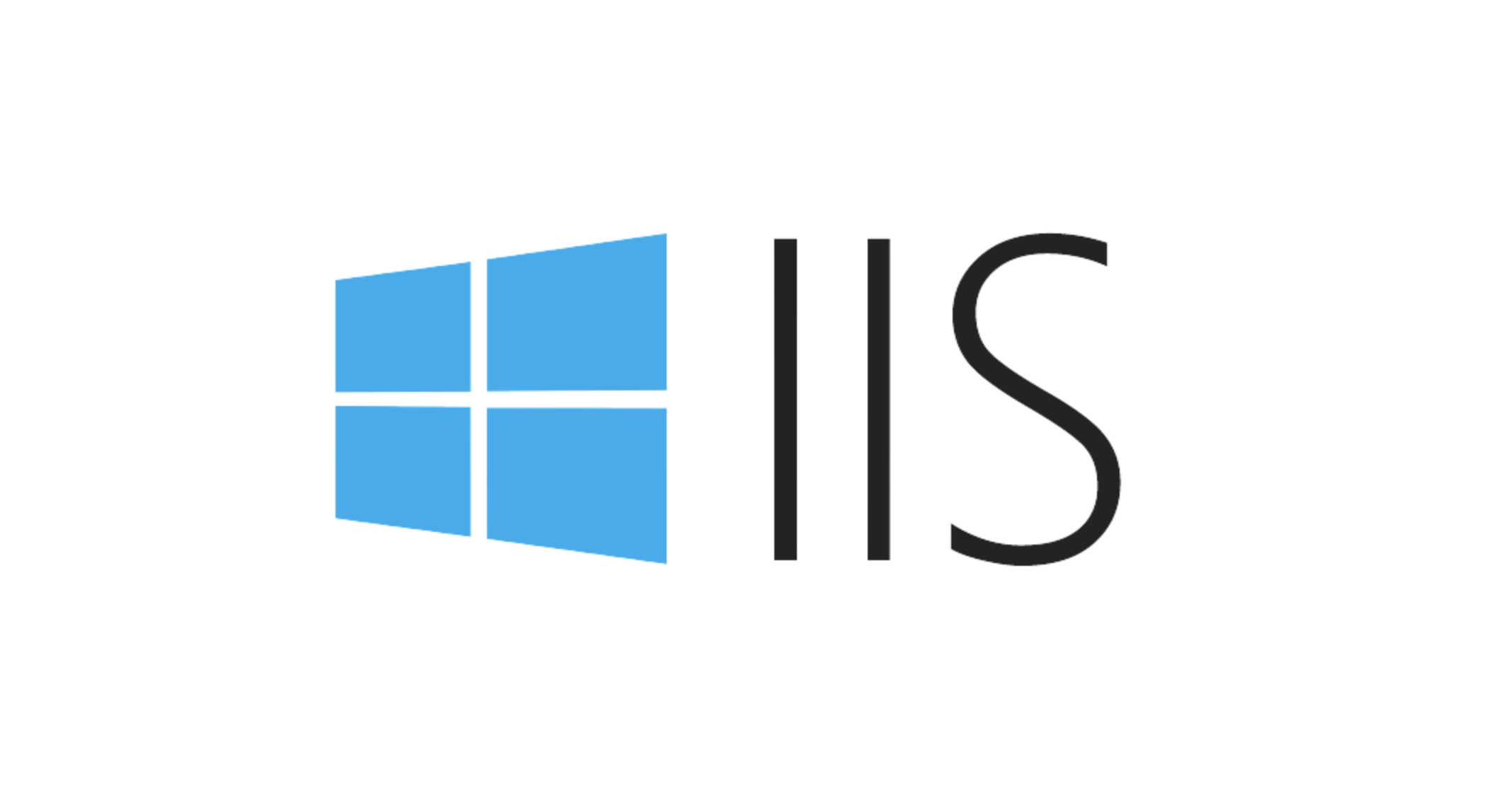
1. Überprüfen Sie die Syntax und Berechtigungen von Web.Config
Eine missgebildete web.config ist eine häufige Ursache.
- Öffnen Sie die Datei
web.configund validieren Sie ihre XML -Struktur (z. B. keine nicht abgeleiteten Tags, ungültige Zeichen). - Verwenden Sie einen XML -Validator oder benennen Sie
web.configvorübergehend um, um zu testen, ob der Fehler verschwindet (wenn dies der Fall ist, ist die Konfigurationsdatei die Schuldige). - Stellen Sie sicher, dass die Identität des Anwendungspools im Ordner "Site" Berechtigungen gelesen und ausführt .
- Standardidentität:
IIS AppPool\YourAppPoolName - Gewährung von Berechtigungen über Ordnereigenschaften → Sicherheit → Bearbeiten → Hinzufügen → Geben Sie den App -Poolnamen → Lesen und Ausführen eingeben
- Standardidentität:
4. Überprüfen Sie den Status und die Identität des Anwendungspools
- Öffnen Sie den IIS -Manager → Anwendungspools
- Stellen Sie sicher, dass Ihr App -Pool gestartet wird.
- Überprüfen Sie die .NET -CLR -Version übereinstimmen Ihrer App (z. B. v4.0 für .NET 4 Apps).
- Bestätigen, dass der verwaltete Pipeline -Modus korrekt ist (normalerweise integriert, es sei denn, die Legacy -Apps verwenden).
- Wenn der App -Pool immer wieder abstürzt:
- Versuchen Sie es, es zu recyceln oder neu zu starten.
- Erwägen Sie, vorübergehend auf keinen verwalteten Code zu wechseln, um zu testen, ob es sich um ein .NET -Problem handelt.
5. Aktivieren Sie fehlgeschlagene Anforderungsverfolgung (FREB)
Für komplexe oder zeitweilige Probleme fehlgeschlagene Anforderungsverfolgung verwenden:
- Wählen Sie im IIS -Manager Ihre Site → Fehlgeschlagene Anforderungsverfolgung aus
- Aktivieren Sie es und setzen Sie eine Regel fest (z. B. Statuscode 500)
- Reproduzieren den Fehler
- Überprüfen Sie die Protokolldateien in
inetpub\logs\FailedReqLogFiles\ - Diese XML -Protokolle zeigen jeden Schritt der Anfrage und wo sie fehlgeschlagen ist
6. Häufige spezifische Ursachen und Fixes
- Fehlende .NET Framework -Version : Installieren Sie die richtige Version (z. B. .NET 4.8) und registrieren Sie sie mit IIS mit
aspnet_regiis.exe. - Fehlende Handler -Zuordnungen : Stellen Sie für ASP.NET -Apps sicher, dass
AspNetHandlerin IIS zugeordnet ist. - Codefehler : In ASP.NET können nicht behandelte Ausnahmen in
Application_Start,Global.asaxoder Startup -Logik 500 Fehler verursachen. Überprüfen Sie die inneren Ausnahmen. - 32-Bit gegenüber 64-Bit-DLLs : Wenn Ihre App eine native DLL verwendet, stellen Sie sicher, dass die Einstellung der 32-Bit-Anwendungen des App Pools mit der DLL übereinstimmt.
Die meisten 500 Fehler werden behoben, indem detaillierte Fehler aktiviert und das Ereignisprotokoll überprüft werden. Sobald Sie die tatsächliche Nachricht sehen, wie eine fehlende Datei, ein Konfigurationsfehler oder ein Erlaubnisproblem - ist die Behebung normalerweise einfach. Rate nicht; Lassen Sie sich von den Protokollen sagen, was los ist.
Das obige ist der detaillierte Inhalt vonWie repariere ich IIS 500 Interner Serverfehler?. Für weitere Informationen folgen Sie bitte anderen verwandten Artikeln auf der PHP chinesischen Website!

Heiße KI -Werkzeuge

Undress AI Tool
Ausziehbilder kostenlos

Undresser.AI Undress
KI-gestützte App zum Erstellen realistischer Aktfotos

AI Clothes Remover
Online-KI-Tool zum Entfernen von Kleidung aus Fotos.

Stock Market GPT
KI-gestützte Anlageforschung für intelligentere Entscheidungen

Heißer Artikel

Heiße Werkzeuge

Notepad++7.3.1
Einfach zu bedienender und kostenloser Code-Editor

SublimeText3 chinesische Version
Chinesische Version, sehr einfach zu bedienen

Senden Sie Studio 13.0.1
Leistungsstarke integrierte PHP-Entwicklungsumgebung

Dreamweaver CS6
Visuelle Webentwicklungstools

SublimeText3 Mac-Version
Codebearbeitungssoftware auf Gottesniveau (SublimeText3)

Heiße Themen
 1648
1648
 276
276
 Fehlerbehebung gemeinsame IIS 500 interne Serverfehler
Jul 05, 2025 am 12:46 AM
Fehlerbehebung gemeinsame IIS 500 interne Serverfehler
Jul 05, 2025 am 12:46 AM
Bei der Begegnung eines IIS500 -Fehlers prüfen Sie, ob die Datei web.config Syntaxfehler oder Konfigurationskonflikte aufweist, z. B. das Tag ist nicht geschlossen oder wiederholt. 2. Bestätigen Sie, ob der Status und die Einstellungen des Anwendungspools korrekt sind, einschließlich des laufenden Status, der .NETCLR -Version und der Zugriffsberechtigungen. 3. Einschalten detaillierte Fehlerinformationen, um bestimmte Fehlerhinweise zu erhalten, die über IIS Manager oder Web.Config -Konfiguration implementiert werden können. 4.. Überprüfen Sie, ob Code -Ausnahmen und Abhängigkeitsprobleme wie Datenbankverbindungsfehler, DLL fehlende oder nicht behandelte Backend -Ausnahmen fehlen. Die obigen Schritte helfen dabei, die spezifischen Ursachen von 500 Fehlern genau zu lokalisieren und zu beheben.
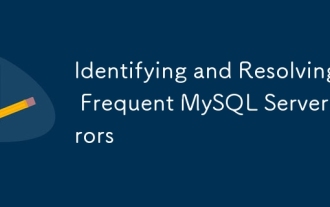 Identifizieren und Auflösen häufiger MySQL -Serverfehler
Jul 06, 2025 am 02:52 AM
Identifizieren und Auflösen häufiger MySQL -Serverfehler
Jul 06, 2025 am 02:52 AM
1. Wenn die Verbindung fehlschlägt, überprüfen Sie den Service -Status, die Portöffnung, die Kontoberechtigungen und die Obergrenze der Anzahl der Verbindungen. 2. Häufige Fehlercodes wie 1045, 2003, 1206 und 1040 müssen für Netzwerk-, Berechtigungs-, Konfigurations- und Verbindungspool -Optimierung angezeigt werden. 3. Überprüfen Sie zuerst den Index-, Slow -Protokoll-, Systemressourcen- und Transaktionsübermittlungsmethode. 4. Die Absturzwiederherstellung erfordert regelmäßige Sicherungs- und Test-logische und physikalische Sicherungen, aktivieren Sie die Master-Slave-Synchronisation. Die obigen Schritte können nacheinander schnell MySQL -Betriebsprobleme finden.
 Was verursacht den IIS -Fehler 500.19 und wie kann man ihn beheben?
Aug 08, 2025 am 07:36 AM
Was verursacht den IIS -Fehler 500.19 und wie kann man ihn beheben?
Aug 08, 2025 am 07:36 AM
IISError500.19iscausedbyconfigurationissuesintheweb.configfileorIISsetup,anditcanberesolvedbyaddressingtherootcauseindicatedintheerrordetails.1.Checktheweb.configfileforinvalidXML,suchasunclosedtagsorincorrectsyntax,andcorrectthemusinganXMLvalidatoro
 Wie repariere ich IIS 500 Interner Serverfehler?
Aug 06, 2025 am 01:16 AM
Wie repariere ich IIS 500 Interner Serverfehler?
Aug 06, 2025 am 01:16 AM
Aktiviertetailedrormessagesiniisorweb.conFigtoreVealthEveringingISSue.CheckthewindowsApplicationEventLogForspecificErrors.Netoriiscomponents.3validatweb.ConfigforcorrectxmlSytaxandensuretheApplicationPoxidentititysurtheApplicationSchaStricationSchaStricationSchaStricationSchaStricationSchaStricationS -
 So reparieren Sie die Spitzenreflexion von Serverfehlern
Aug 14, 2025 pm 10:17 PM
So reparieren Sie die Spitzenreflexion von Serverfehlern
Aug 14, 2025 pm 10:17 PM
Ifyou'reEneCounterDisconnectionsinpeak, trythessteps: 1.RestartyourRouterandModem.2.SwitchToAwiredEthNetConnectionOrstable5GHZWi-Fi.3.Enable „Stablemode“ und Rredcepacketfrequencinsets.4.CloseBandwidthththThththThththThthThh-heaggroidgongongrosgongrosgongongrosgroid-haudhaggroid-heauggonegrodgongrosgongongrosgongrosgongrosgongrosgongrosgongrosgongaken
 Warum bekomme ich einen nicht autorisierten IIS 401?
Aug 20, 2025 am 01:42 AM
Warum bekomme ich einen nicht autorisierten IIS 401?
Aug 20, 2025 am 01:42 AM
EnableOrConfigureanonymousAuthenticationIniisifPublicaccessisTended; 2.SeureWindowsAuthenticationISProperlySetupWithCorrectClientdomainConnectivityandBrowserzonesetingSeifused;
!['Es gab einen Fehler, der eine Verbindung zum Apple ID -Server hergestellt hat' [9 Fixes]](https://img.php.cn/upload/article/001/431/639/175592220164522.jpg?x-oss-process=image/resize,m_fill,h_207,w_330) 'Es gab einen Fehler, der eine Verbindung zum Apple ID -Server hergestellt hat' [9 Fixes]
Aug 23, 2025 pm 12:10 PM
'Es gab einen Fehler, der eine Verbindung zum Apple ID -Server hergestellt hat' [9 Fixes]
Aug 23, 2025 pm 12:10 PM
Ifyoucan'tconnecttotheAppleidServer, TrythesSteps: 1. Checkapple'sSystemstatus.2.Toggleairplanemode.3.Switchbetweenwi-Fiandcell ular.4.restartyourDevice.5.SignoutAtbackIntoAppleid.Updateios.7.ResetNetworksettings.8.UseGoogledns.9.Removeandre-Addyoura
 Wie kann ich 'Serveranwendungsfehler' in IIS auflösen?
Aug 17, 2025 pm 02:41 PM
Wie kann ich 'Serveranwendungsfehler' in IIS auflösen?
Aug 17, 2025 pm 02:41 PM
EnabledTailedErrorsiniisandcheckEventViewerForSpecificerrormessages; 2.VerifyApplicationPools






